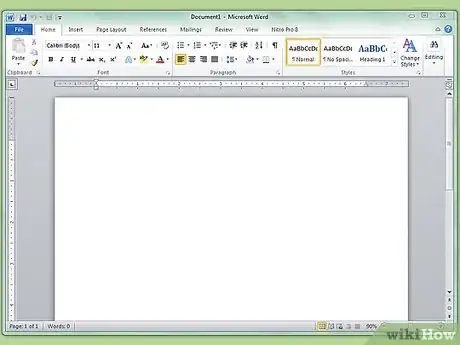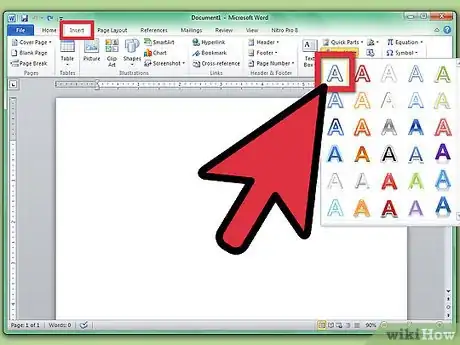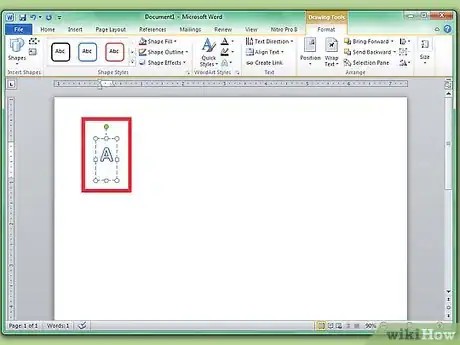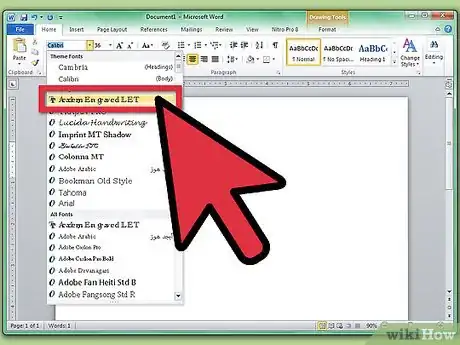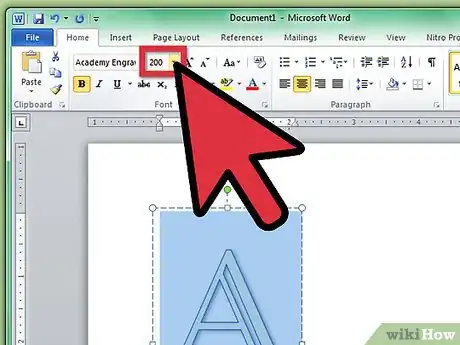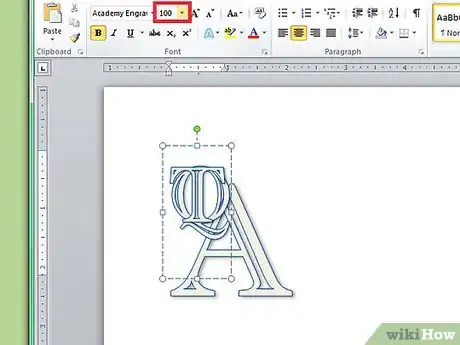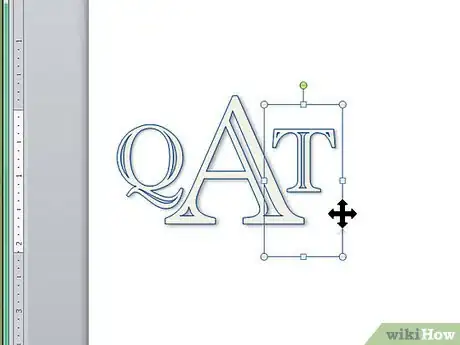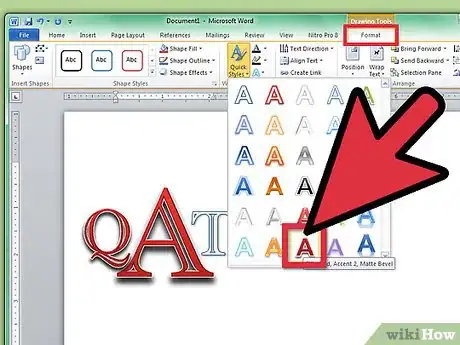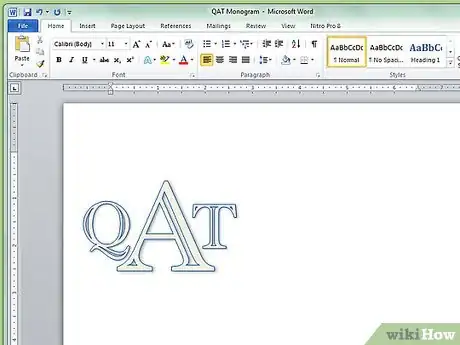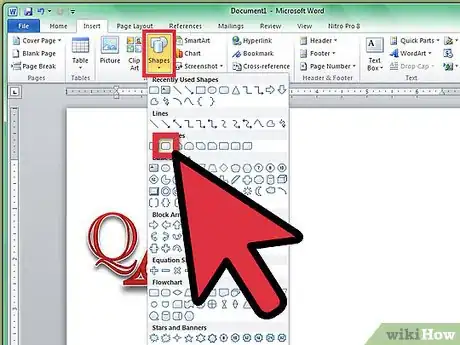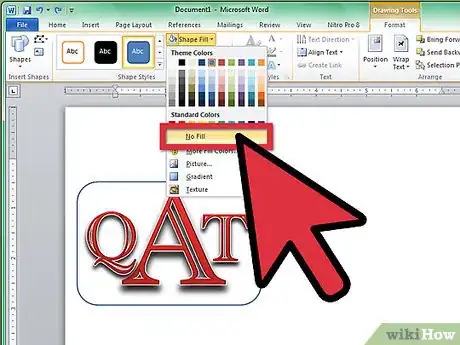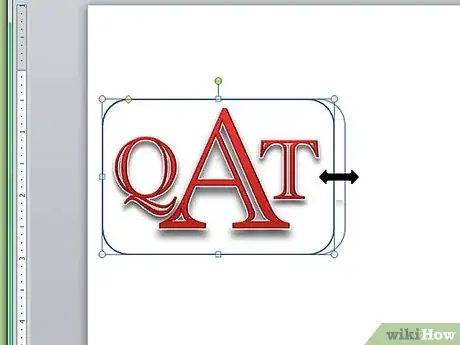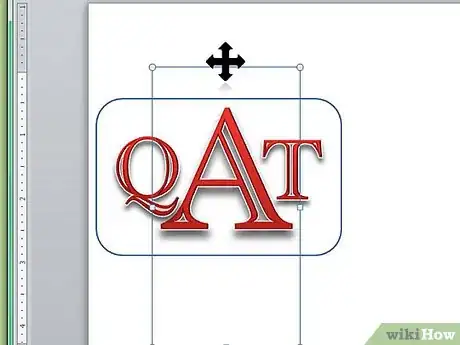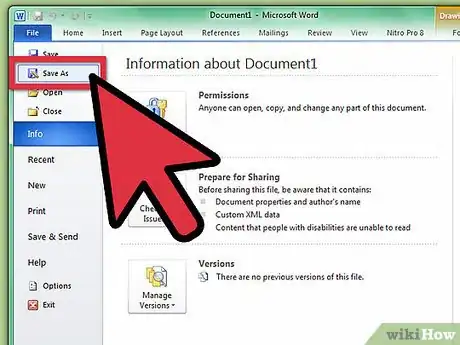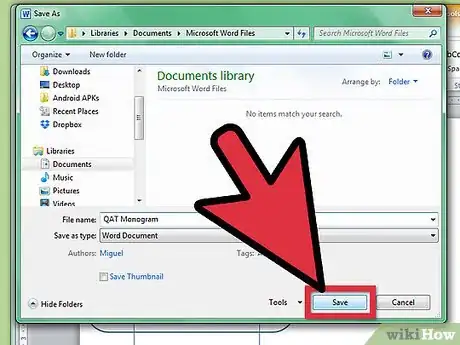wikiHow è una "wiki"; questo significa che molti dei nostri articoli sono il risultato della collaborazione di più autori. Per creare questo articolo, autori volontari hanno collaborato apportando nel tempo delle modifiche per migliorarlo.
Questo articolo è stato visualizzato 15 560 volte
Questo articolo spiega come realizzare un monogramma con Microsoft Word. Una volta creato, puoi salvarlo come modello o come immagine per utilizzarlo nei tuoi documenti, come inviti e biglietti da visita. Puoi seguire questi passaggi anche su Word per Mac e come tecniche generali applicabili ad altri programmi come Adobe Illustrator o Pages su Mac.
Passaggi
Realizzare un Monogramma
-
1Apri Microsoft Word.
-
2Fai clic sul menu Inserisci e poi su WordArt. Sul documento Word verrà inserita una casella di testo WordArt.
-
3Cancella il testo WordArt e scrivi la lettera più grande del tuo monogramma.
-
4Cambia il font in Lucida Handwriting. Questo tipo di font è incluso nei font standard sia su Windows che su Mac.
- Puoi utilizzare qualunque tipo di font per questo passaggio.
-
5Ingrandisci le dimensioni della lettera selezionata.
- Spesso, la casella di testo WordArt non si adatta automaticamente al font ingrandito. Seleziona e trascina gli angoli della casella di testo WordArt fino a quando non visualizzi le lettere per intero.
- Se vuoi ingrandire ulteriormente la lettera, scrivi un numero, come 200, nella casella "Dimensione carattere".
-
6Aggiungi altre due lettere WordArt, grandi al massimo la metà della prima lettera.
- Puoi cambiare le dimensioni delle lettere in qualunque momento, ma la modifica della grandezza della casella di testo non cambierà le dimensioni del font.
-
7Seleziona e trascina le lettere a tuo piacimento. Sposta il mouse sopra la WordArt per visualizzare gli angoli della casella di testo e poi selezionala e trascinala per spostarla.
- Puoi spostare la WordArt anche con la tastiera. Clicca sulla casella di testo e poi premi le frecce per spostare la WordArt.
-
8Modifica lo stile della WordArt. Nella scheda "Formato" della sezione "Stili", Word ti offre varie opzioni per modificare lo stile della WordArt.[1]
- Clicca sul pulsante "Stili veloci" per scegliere tra gli stili delle WordArt.
- Clicca sulla freccia "Riempimento" per scegliere il colore di riempimento della WordArt. In questo modo verrà modificato il colore all'interno delle linee.
- Clicca sulla freccia "Stile di linea" per modificare il colore della linea esterna della lettera, lo spessore o per aggiungere altri effetti alla linea.
- Clicca sul pulsante "Effetti" per modificare ulteriormente la WordArt, aggiungendo per esempio un'ombreggiatura o un riflesso.
-
9Se fai una modifica che non ti piace, premi i tasti CTRL + Z per eliminarla.Pubblicità
Aggiungere Altri Stili al Monogramma
-
1Aggiungi una forma attorno al monogramma. Spesso, i monogrammi sono racchiusi in forme, come delle targhette a forma di cerchio o rettangolo. Clicca sul menu "Inserisci" e poi su "Forme". Trova una forma che ti piacerebbe utilizzare, selezionala e trascinala nel documento Word.
-
2Modifica la forma. Nella scheda "Formato", clicca sulla freccia "Riempimento" e poi su "Nessun riempimento". Clicca sulla freccia "Linea" e scegli un colore per le tue lettere.
-
3Seleziona e trascina gli angoli della forma scelta per adattarla alle lettere del monogramma.
-
4Sistema le lettere del monogramma dentro la forma, fino a quando sei soddisfatto del risultato.Pubblicità
Salvare il Monogramma come Modello
-
1Salva il monogramma. Quando salvi un documento Word come modello, una volta aperto, ti aprirà una copia del file che puoi modificare, senza preoccuparti dell'originale. Clicca sul menu "File" e poi su "Salva come".
-
2Rinomina il file e poi salvalo. Nella casella di dialogo "Salva", rinomina il monogramma. Clicca sul menu a tendina "Formato", poi su "Modello di Word" e infine su "Salva".Pubblicità